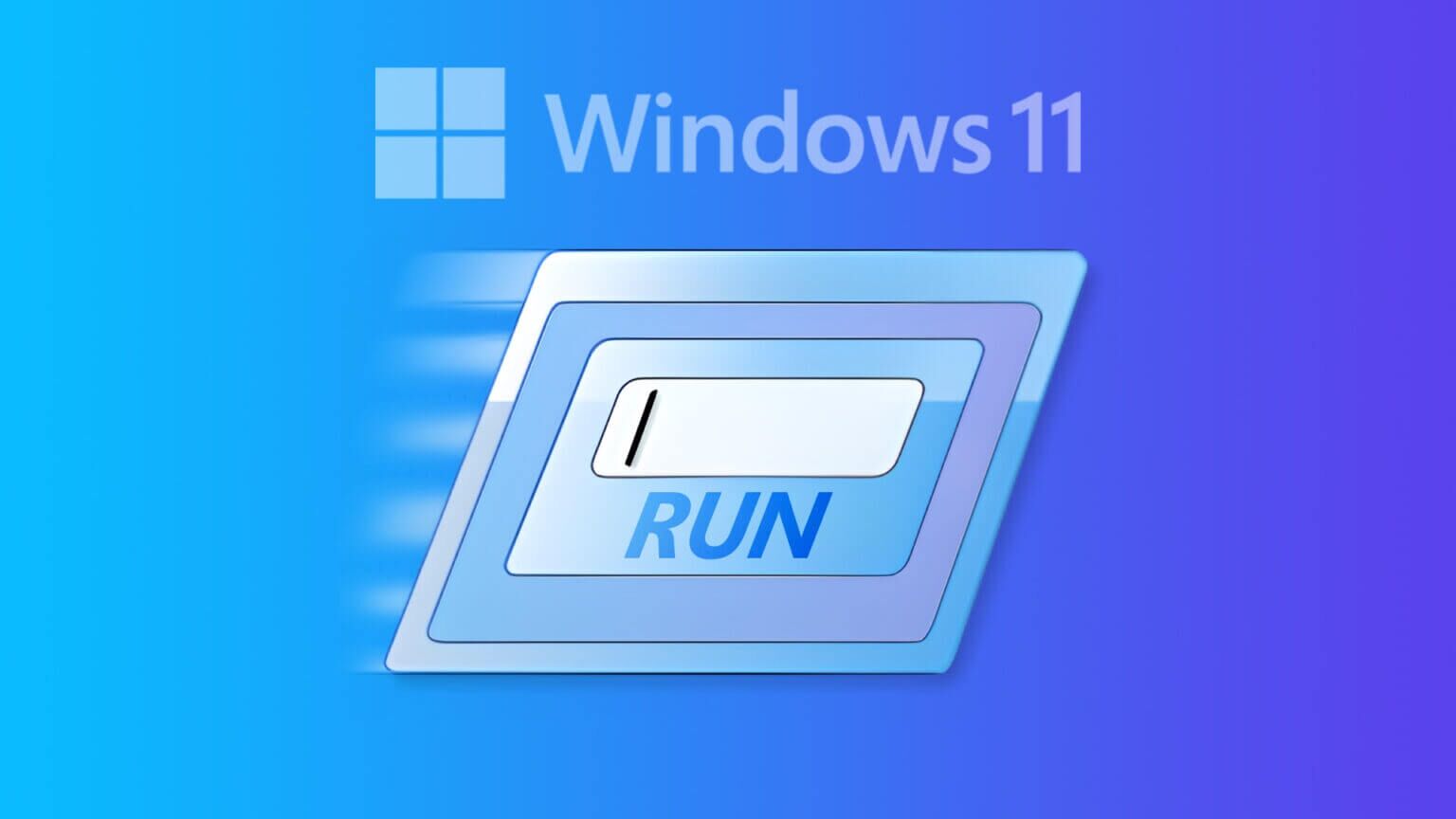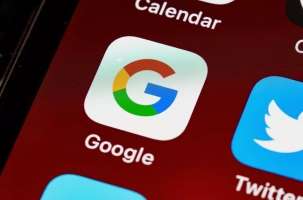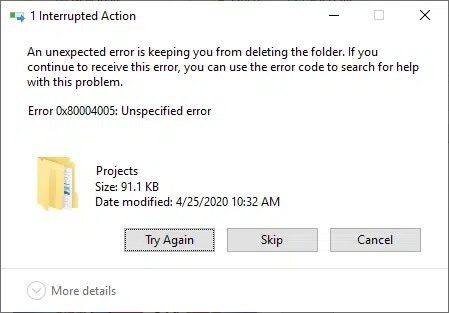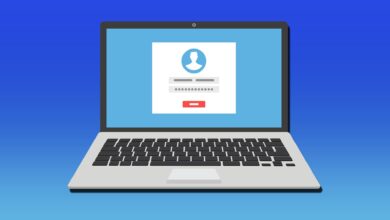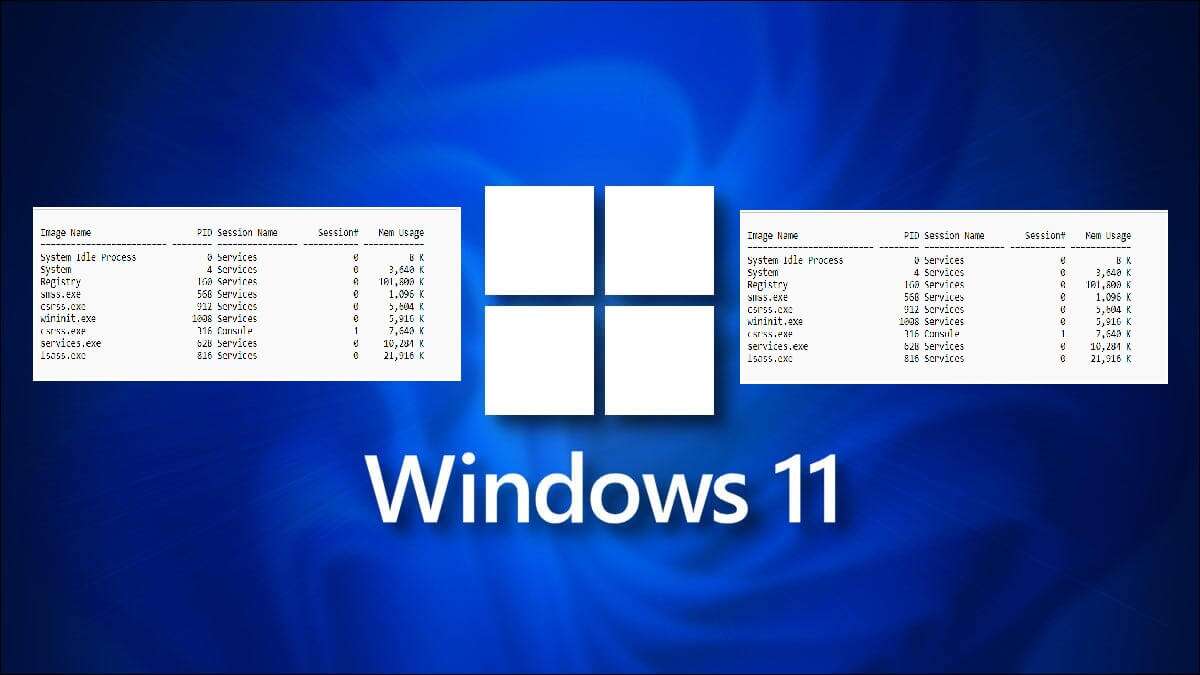Microsoft Word має текстовий формат за замовчуванням, який користувачі можуть змінювати або налаштовувати під час використання текстовий процесор. У більшості випадків ви можете скасувати зміну форматування, скасувавши ті самі кроки, які використовували для її застосування. Наприклад, ви можете підкреслювати та видаляти підкреслення з тексту за допомогою комбінації клавіш Control + U. Ось 3 найкращі способи стерти все форматування тексту в Microsoft Word.
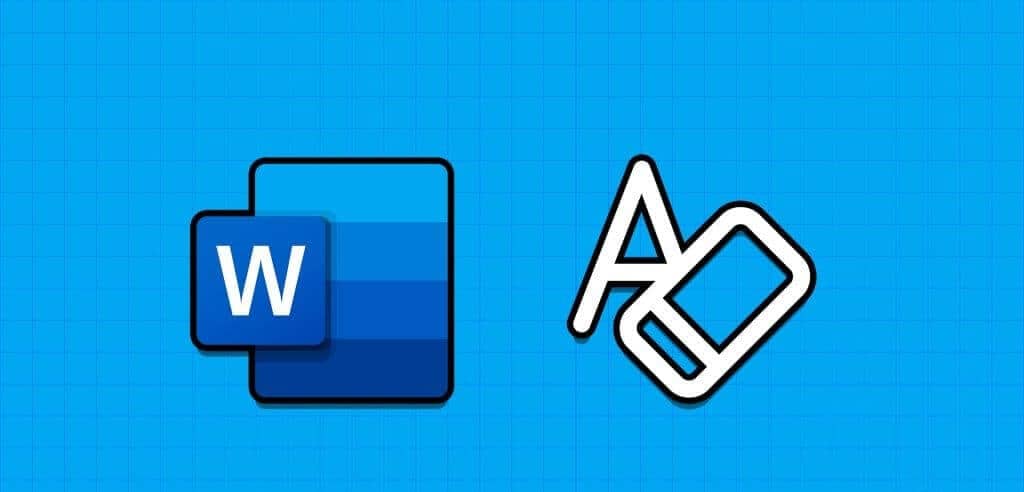
Хоча видалити один текстовий формат легко, виконання однієї процедури для кількох текстових форматів може зайняти багато часу. Є кілька способів, за допомогою яких можна видалити все форматування тексту в документі Word, і ми виділимо їх нижче:
Налаштуйте форматування тексту за допомогою «Очистити все форматування» в групі «Шрифти».
У групі «Шрифти» на стрічці Microsoft Word є кнопка «Очистити все форматування». Кнопка видаляє все форматування виділеного тексту та повертає його до неформатованого стану. Ось як це працює:
Розділ 1: Натисніть кнопку "Почати" на панелі завдань, щоб відкрити меню «Пуск» і введіть Word для пошуку застосування.

Розділ 2: У результатах натисніть Програма або документ Microsoft Word щоб відкрити його.

Крок 3: На панелі Word виберіть текст, з якого потрібно видалити все форматування. Якщо ви хочете видалити форматування з усього тексту в документі, натисніть комбінацію клавіш Control + A. Щоб виділити весь текст.
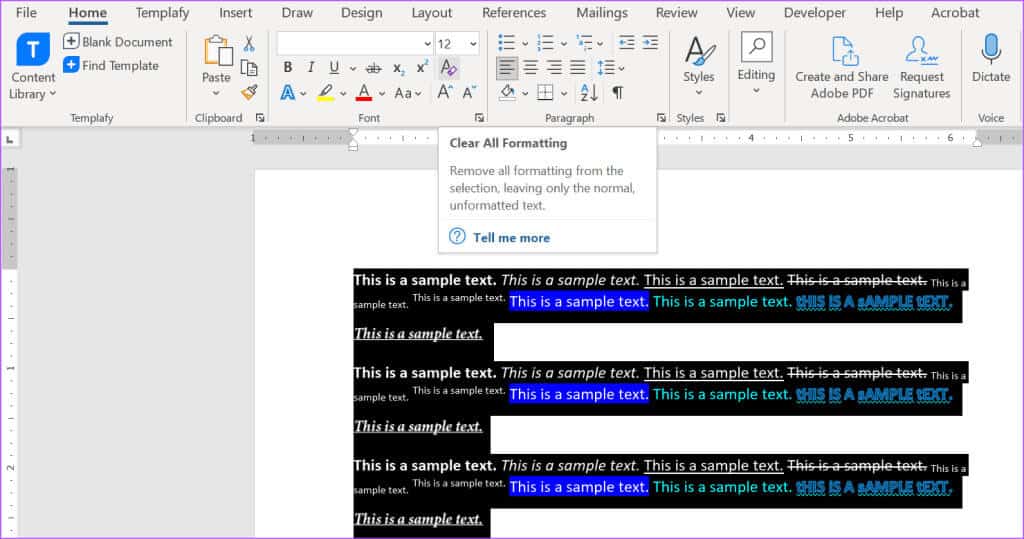

Налаштуйте форматування тексту за допомогою явного форматування в групі «Стилі».
Якщо ви не можете знайти кнопку «Очистити все форматування» на стрічці, ви також можете отримати доступ до параметра «Очистити форматування» з панелі «Стилі». Ось як це зробити:
Розділ 1: Натисніть кнопку "Почати" на панелі завдань, щоб відкрити меню «Пуск» і введіть Word для пошуку застосування.

Розділ 2: У результатах натисніть Програма або документ Microsoft Word щоб відкрити його.

Крок 3: На панелі Word виберіть текст, з якого потрібно видалити все форматування. Якщо ви хочете видалити форматування з усього тексту в документі, натисніть комбінацію клавіш Control + A. Щоб виділити весь текст.
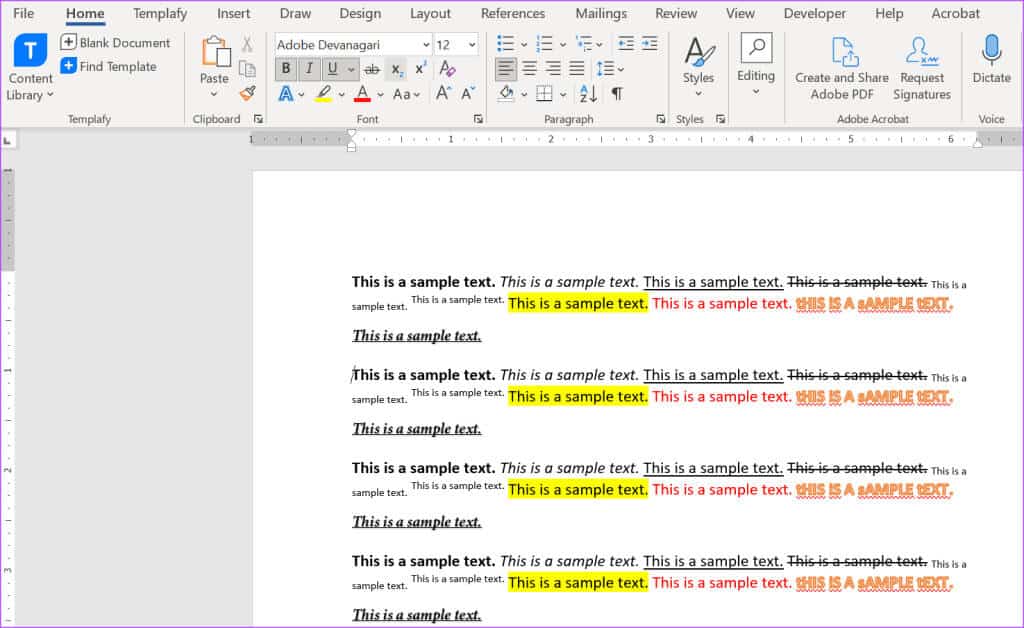

Розділ 5: Натисніть параметр Очистити формат. Це має очистити форматування символів і абзаців у вибраному документі чи тексті.
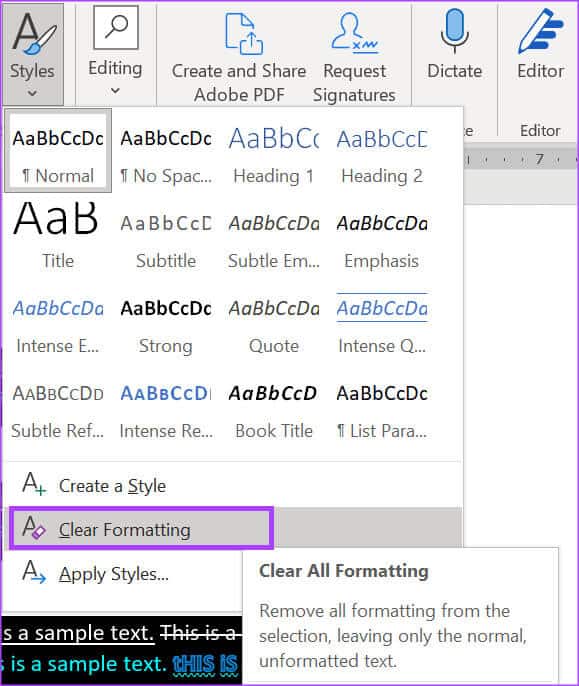
Очистити форматування тексту за допомогою комбінацій клавіш
Використовуючи набір комбінацій клавіш, ви можете очистити форматування тексту в документі Microsoft Word. Ці ярлики є ярликами для форматування символів і абзаців. Ось як ним користуватися:
Розділ 1: Натисніть кнопку "Почати" на панелі завдань, щоб відкрити меню «Пуск», і введіть Word для пошуку програми.

Розділ 2: У результатах натисніть Програма або документ Microsoft Word щоб відкрити його.

Крок 3: На панелі Word виберіть текст, з якого потрібно видалити все форматування. Якщо ви хочете видалити форматування з усього тексту в документі, натисніть комбінацію клавіш Control + A. Щоб виділити весь текст.
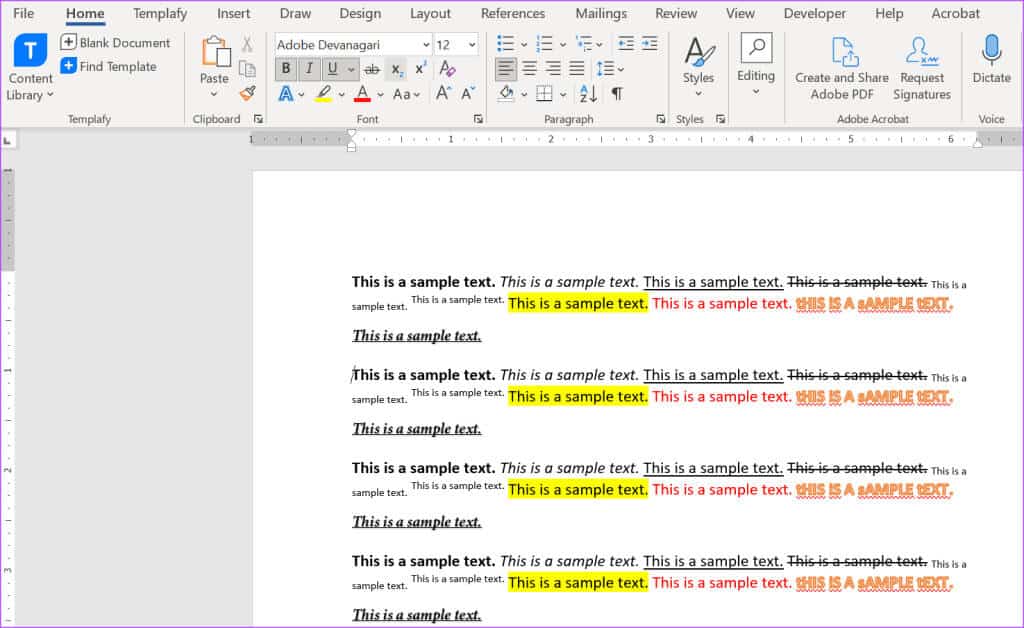
Розділ 5: На клавіатурі натисніть комбінацію клавіш Control+Q Очищає форматування абзацу (відступ абзацу, міжрядковий інтервал тощо) у вибраному документі чи тексті.
Крок 6: На клавіатурі натисніть комбінацію клавіш Ctrl + Shift + N Щоб видалити форматування заголовка та абзацу в документі.
Налаштуйте стрічку Microsoft Word
Якщо у вас остання версія Microsoft Word, на вашій стрічці буде видно кнопку «Очистити все форматування». Однак ви можете Налаштуйте параметри стрічки Word Щоб включити його, якщо його немає. Ви пробували, що ви чекаєте, спробуйте ці методи, щоб очистити все форматування тексту в Microsoft Word?